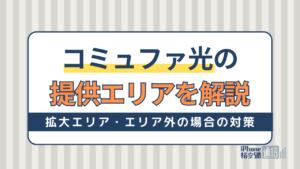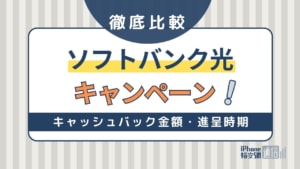- 光回線
- 更新日:2023年01月24日
【ソフトバンク光】ルーター設定方法をスマホとpcでそれぞれ解説!

※当記事はPRを含みます。詳しくはこちら。
※カシモWiMAXは株式会社マーケットエンタープライズの関連会社、株式会社MEモバイルが運営しています。
ソフトバンク光に加入し、有線LANで接続してインターネットを使用していると、「自分の好きな部屋でのんびりくつろぎながら手軽に接続ができたら」と思ったことはありませんか?
そのような場合、無線ルーターを使用するのがおすすめです。無線ルーターを使用すれば、家中どこでも同時にインターネット回線に接続できるようになります。
まずは既にルーターを持っている人に向けて、ルーターの設定方法を説明していきます。
ルーターの設定方法

ルーターの種類によって設定方法が異なります。手元にあるルーターの種類を確認し、それぞれに合った方法で設定をしましょう。
光BBユニットがある場合
光BBユニットは、ソフトバンクが提供しているブロードバンドルータです。
まずはルーターの設定方法を、使用機器と手法別に説明します。またルーターの設定の前に、ソフトバンク光のモデムとルーターの配線作業が必要です。
スマートフォンでの設定方法
スマートフォンで設定する方法は、下記の3通りあります。
- QRコードで設定
- 自動で設定
- 手動で設定
QRコードで設定するやり方はQRコードを読み取ることのできるアプリ・写真機能を持っている人におすすめです。
- 光BBユニットの側面に、QRコードが記載されたラベルが貼ってあるので、それをスマートフォンで読み取りましょう。
- 接続をしてよいか確認されるので、「はい」もしくは「接続」をタップするだけで、設定が完了します。
自動で設定する方法は無線LAN機器同士を容易に設定することのできる、WPS対応のスマートフォンを持っている人におすすめです。※iOS(iPhone/iPad)は対応していません。
持っているスマートフォンが、WPS対応機器であることが必須ですが、対応している場合はIDとパスワードを入力せずボタン1つで設定が可能です。
- 光BBユニットの正面にある「機能」ボタンを2秒~5秒程度長押しましょう。「WiFi」ランプが点滅し始めたら、光BBユニットが作動したことを意味します。
- 点滅している間に、スマートフォンのWiFi設定にて「WPS接続」を選択すると、自動で接続され設定完了です。
手動で設定する方法は、上記2通りの方法が難しい方におすすめです。
- 持っているスマートフォンのWiFi設定画面に進み、WiFiの設定を「ON」に切り替えます。すると、現在接続することのできる一覧が、幾つか表示されます。
- その中から、光BBユニットの側面にあるラベルに記載のある「SSID」と同じものを探して、タップしましょう。※SSIDは2種類記載されており、どちらでも接続が可能ですが「5GHz」での接続がおすすめです。
- タップするとパスワードの入力を求められるので、同じくラベルに記載されてある「暗号キー」を入力し、接続します。
選択したSSIDの下に「接続済み」との表記があれば、設定完了です。
パソコンでの設定方法
パソコンで設定する方法は、下記の2通りあります。
- 自動で設定
- 手動で設定
自動で設定する方法はスマートフォンのときと同じく、WPS対応のパソコンを持っている人におすすめです。
- 設定方法もほとんどスマートフォンのときと同じで、まず「機能」ボタンを2秒~5秒程度長押しします。
- 「WiFi」ランプが点滅し始めたら、パソコンのネットワークとインターネットを設定できる画面に進みます。または、ステータスバーにある扇状のWiFiマークをクリックして、接続可能なWiFiの一覧を表示させましょう。
- 一覧から光BBユニットの側面にあるラベルに記載のある「SSID」と同じものを探してクリックします。「自動的に接続」できるチェックボックスが現れるのでチェックを入れ、接続を選択します。
状況が接続済みとなっていれば、設定完了です。
手動で設定する方法はWPSに対応していないパソコンを持っている人におすすめです。
- パソコンのネットワークとインターネットを設定できる画面に進みます。または、ステータスバーにある扇状のWiFiマークをクリックして、接続可能なWiFiの一覧を表示させましょう。
- 光BBユニット側面のラベルに記載された「SSID」と同じものを探して接続をクリックし、同じくラベルにある「暗号キー」を入力して接続します。
状況が接続済みとなっていれば、設定完了です。
市販のルーターを使用する場合
ソフトバンク光は市販のルーターを使っての接続も可能です。
市販ルーターの接続方法はメーカーによって異なるため、詳しい方法は現在使用しているもしくは購入予定のルーターの説明書やカスタマーサポートへの連絡が必要です。
基本的な流れとしてはソフトバンク光のモデムと市販ルーターをLANで接続したあと、そのルーターのSSIDとパスワードを確認します。
そしてWiFiの設定をしたい機器(パソコン・スマートフォン・タブレットなど)から、市販ルーターのSSIDを選択し、パスワードを入力すれば設定完了です。
ホームゲートウェイを使用する場合
既にホームゲートウェイを持っている人は、それを使用してWiFi接続することが可能です。
ただ設定にいくつか段階を踏まなくてはいけないため、少々手間がかかってしまいます。
初回のみではありますが、インターネットを接続するためにPPPoEの設定が必要です。
- ホームゲートウェイとパソコンをLANで接続し、Web検索画面にて「http://ntt.setup/」もしくは「192.168.1.1」と入力します。
- 機器設定用パスワードの初期設定ができる画面に飛ぶので、そこで使用できる文字を使ってパスワードを設定します。
- 設定をするとセキュリティよりIDとパスワードを求められるため、IDには「user」、パスワードには「先程設定したパスワード」を入力しましょう。
- そこまでできたらソフトバンク光より郵送される認証ID(S-ID)と認証パスワードを用意しておきます。
- 届いた認証ID(S-ID)と認証パスワードを、設定ウィザード(WiFiの接続設定)に入力していきます。
- 利用タイプを「インターネット接続先に設定する」とし、接続先ユーザー名と接続先パスワードに、それぞれ届いたIDとパスワードを入力しましょう。
- 入力後に設定をクリックし、メインセッションの状況が接続中となっていれば、初回設定の完了です。
ソフトバンク光からの認証IDとパスワードは、通常申し込み後5日以内に到着することになっています。
届いていない場合や忘れてしまった場合は、別途サポートに確認しましょう。
スマートフォンでの設定方法
- 自動で設定
- 手動で設定
自動での設定は、光BBユニットで説明したとき同様に、WPS対応のスマートフォンを持っている人におすすめです。
- はじめに、スマートフォンのWiFi設定にて「WPS接続」を選択します。
- 同時にホームゲートウェイにある「らくらくスタート」ボタンを押します。スマートフォンのWiFi設定画面に、「接続しました」と表示されたら設定完了です。
手動の場合は、光BBユニットのスマートフォン設定と同じ手順です。光BBユニットと同じように、SSIDと暗号化キーがホームゲートウェイの側面にあるラベルに記載されています。
パソコンでの設定方法
- 自動で設定
- 手動で設定
自動で設定する場合、WPS対応のパソコンでのみ設定が可能です。
- パソコンのネットワークとインターネットを設定できる画面に進みます。または、ステータスバーにある扇状のWiFiマークをクリックして、接続可能なWiFiの一覧を表示させましょう。
- 一覧から光BBユニットの側面にあるラベルに記載のある「SSID」と同じものをクリックします。「自動的に接続」できるチェックボックスが現れるのでチェックを入れ、接続を選択します
- ホームゲートウェイにある「らくらくスタート」ボタンを1秒以上長押し、状況が接続済みとなっていれば設定完了です。
手動の場合、光BBユニットのスマートフォン設定と同じ手順で設定できます。
光BBユニットと同じように、SSIDと暗号化キーがホームゲートウェイの側面にあるラベルに記載されているので確認しましょう。
光BBユニットの特徴
光BBユニットは、ソフトバンク光が提供するブロードバンドルータです。ここではその特徴を説明します。
メリット・デメリットを知ることで、自分の使用用途に合わせてルーターを選択し、快適なネット生活を送りましょう。
IPv6の利用ができる
IPv6とは、インターネットの情報の送受信をする際に用いるルールの一種を指します。
現在まで使用されてきたIPv4は、43億個のアドレスがありましたが、IPv6は340澗(かん)個(澗は10の36乗)と言われています。
聞いたことのないような桁のアドレス数に増えるため、通信速度も比較的安定するといわれています。
月額513円(税込)のレンタル料
光BBユニットはレンタル商品のため、月額513円(税込)のレンタル料が別途発生します。
光回線の利用料とは別に、レンタル料が発生することは理解しておきましょう。
WiFiで接続するにはオプション加入が必要
光BBユニットをレンタルするだけでは、WiFi接続はできません(有線でのIPv6接続は可能)。
WiFiを利用するには、別途WiFiマルチパックというオプションへの加入が必要です。このオプションは、月額1,089円(税込)の利用料が発生します。
つまりソフトバンクのスマホユーザー以外が光BBユニットでWiFiを利用するには、レンタル料+WiFiマルチパック料がかかります。
合わせて月額1,602円がかかることを踏まえ、予算に合うか検討しましょう。
オプション加入でソフトバンクユーザーは料金が割引適用
ソフトバンクでは、ソフトバンク光とスマホのセット割「おうち割 光セット」を提供していて、以下の条件を満たすと利用できます。
- 1.スマホ・携帯電話の対象機種・対象プランの利用
- 2.ソフトバンク光を含む対象固定通信サービスの利用
- 3.指定オプションの加入
3つ目の条件の「指定オプション」は、以下の3つのオプションです。
- 光BBユニットのレンタル
- WiFiマルチパック※2種類形態あり
- ホワイト光電話※数種類形態あり
オプション料金が気になるかと思いますが、「おうち割 光セット」の利用者は、上記のオプションがセットになったオプションパックを利用できます。
オプションパックの料金は光電話のプランによって異なりますが、基本プランであれば月額550円です。
ポイントは、このオプションパックには、BBユニットでWiFiを利用するための機器のレンタル、WiFiマルチパックが含まれているという点です。
つまり「おうち割 光セット」を利用した場合、実際に利用するか否かに関わらず光BBユニットをレンタルすることになります。また、オプション料はセットにすることでグッと安く済みます。
なお、「おうち割 光セット」では、スマホ1台あたり月額550円~1,100円が割引になるので、オプションパックの月額料金(550円)は実質無料といえるでしょう。
家族もソフトバンクのスマホの場合、家族のスマホも「おうち割 光セット」の対象になるのでさらにお得になるケースもあります。
ただしこの割引は、インターネット回線の契約期間のみの適用となりますので、回線解約時は注意が必要です。
光BBユニットの返却で困ることがある
光BBユニットのレンタルを終了すると、おうち割 光セットを使用していた場合、割引が適用外となり光電話の使用もできなくなります。
そのことを理解したうえで、解約をしましょう。
ソフトバンク光のルーターの選び方
現在自分にはどのルーターが合うのかお悩みの方は、ソフトバンクユーザーであるか否かと、住まいの広さを合わせて考えることで選んでいきましょう。
ソフトバンクユーザーの場合
ソフトバンクユーザーの場合、利用する場所の広さに加え、「おうち割 光セット」が使えることがルーター選びに大きく影響します。
アパートや広くないマンションにお住まいの方
光BBユニットのレンタルがおすすめです。
上記で説明した通り、ソフトバンクユーザーは光BBユニットのレンタルを含めた「おうち割 光セット」に加入することで、スマホ料金が毎月割引になります。
スマートフォン1台につき最大1,100円(税込)の割引となるため、実質無料でWiFiルーターを利用でき、自身で購入するよりお得です。
家族でソフトバンクのスマートフォンを使っている場合、割引金額が増え、更におすすめです。
戸建てや広いお住まいの方
基本的には、上記のアパートや広くないマンションに住んでいる人と同じく、光BBユニットのレンタルがおすすめです。
ただし、光BBユニットと無線ルーターを併用しなければ回線が届きにくい場合もあるので、自宅の広さを事前にしっかり把握しておきましょう。
ソフトバンクユーザーではない場合
こちらもソフトバンクユーザー同様、住まいの広さに注意が必要ですが、ルーターに何を求めるかによっておすすめは変わってきます。
価格重視
月々に掛かる料金をできるだけ減らしたいと考えている人は、市販ルーターがおすすめです。
ただし、ソフトバンク光でIPv6接続を利用するには光BBユニットのレンタルが必要です。通信速度の安定を求めるなら、IPv6接続の方が安心です。
通信速度重視
快適なネット環境を重視している人、現在のIPv4接続環境で満足していない人は、光BBユニットがおすすめです。
ただし、ソフトバンクのスマホユーザー以外は、月々1,602円の料金がプラスで発生します。
また、ソフトバンクのスマホユーザーも、後々光BBユニットのレンタルをやめると、セット割価格が適用されなくなってしまいます。
こんな方法も
IPv6接続はしたいけど、極力月額はおさえたい人には、光BBユニットと市販ルーターの併用がおすすめです。
光BBユニットのレンタル月額513円(税込)は発生するものの、市販ルーターを併用することで、WiFiマルチパック分の月額は抑えることが出来ます。
接続が複雑になる点と初期費用(市販ルーター代)が高くなる点は、注意が必要です。
光BBユニットについてのQ&A

ここでよくあるルーターに関する疑問に答えていきます。
速度が遅いときはどうすればよい?
速度が遅いときは、次の3つを試してみてください。
- 接続しているルーターを再起動
- ルーターの位置を移動
- ルーター周りの配線を確認
再起動時は、一度電源を落とし、30分~1時間程度そのままにした後に、起動してください。
ルーター周りに障害物があると、電波を遮られる場合があります。ルーターの移動時は、電波を吸収する水回り・ルーターと同じ周波数を発する電子機器の周りも避けましょう。
配線が抜けていないかなどに加え、LANケーブルが劣化していると速度も遅くなる場合もあります。古くなっているケーブルは買い換えをおすすめします。
解約時は返却が必要?
光BBユニットはあくまでもレンタルなので、解約する際にはソフトバンクへの返却が必要です。
返却する際に、その機器が故障や破損をしていると、修理費を請求されるケースもあるようです。設置時は、極力落下や汚れの原因となりそうな場所を避けるようにしましょう。
ポート開放はできる?
ポートは開放できます。
外部からの不正なアクセスを遮断するための「ポートフィルタリング機能」を一部を解除し、遮断されてしまっていた利用したいサービス(オンラインゲームなど)に接続が可能です。
困ったときのサポートはある?
自分で接続や設定ができないとお困りの場合、有料(9,000円)ではありますが、接続設定のサポートを専門スタッフにしてもらえます。
パソコンやスマートフォンだけでなく、電話機の各種配線なども対応してくれるため、機械が苦手でも問題ありません。
また、通信速度が遅いなどの場合は、再起動や位置の移動などを試してみてください。それでも改善しない場合には、ソフトバンク光サポートセンターへ問い合わせましょう。
電話での対応のほか、折り返し電話を予約することもでき、オンラインでできる自動診断ツールやトラブル診断ツール、チャットでの対応も可能です。
市販のルーターとの併用はできる?
ルーターは併用できます。
住まいが広く光BBユニットだけでは不十分な場合や、IPv6接続はしたいがWiFiマルチパックの加入ではなく、市販ルーターを併用してWiFi環境にしたい方は対応可能です。
ソフトバンク光でWiFi接続してみよう

ソフトバンク光でWiFiを利用するためのルーターの設定はもちろん、そのルーターの種類もさまざまです。
説明した方法で、早速ルーターを設定してWiFiを接続してみましょう。
今まで有線LANケーブルで繋いだ固定の場所にあるパソコンに行かなければ出来なかった作業が、家中好きな場所で接続した瞬間からすることができます。
特に、光BBユニットを持っている人は、従来とは違うIPv6接続の通信速度を感じていただけるはずです。
自分自身の環境に合わせて、最適な方法を見つけることで、より快適にインターネット回線を使用していきましょう。
またより詳しくソフトバンク光のルーターについて知りたい方はソフトバンク光のおすすめルーターについてまとめた記事をご覧ください。
プロに無料相談!ぴったりのインターネット回線が分かる窓口

- ぴったりのインターネット回線が分かる
- 相談は何度でも無料!
- 相談だけでもOK!しつこい勧誘なし
- 年間相談15,000件以上の実績
- 折り返し電話予約で好きな時間に相談
「光回線・インターネットご契約 無料相談センター」では、インターネット回線について無料でプロに電話相談できます。「ネット回線を決めきれない…」「結局どれが一番安いの?」という方は、ぜひ活用してください。
電話相談後にしつこい勧誘をされることはなく、相談のみの利用も可能です。無理やり契約をさせられることも無いので、安心してご利用ください。
実際に、年間で15,000件以上の相談実績があり、多くの方がインターネット回線選びで活用しています。折り返し電話予約も可能なので、都合の良い時間を指定して、インターネット回線について相談してみましょう。
 菅野 辰則 ― ライター
菅野 辰則 ― ライター
最新ガジェット、家電、デバイスが大好物。秋葉原、ネットショップでコスパの高い中古端末に目を光らせている。iPhone・iPadを格安SIMとWiMAXで利用中。趣味はダンス、週4日のトレーニングを欠かさない。

 おすすめポケット型WiFi比較
おすすめポケット型WiFi比較